Unatoč činjenici da TP-Link Archer C5400 usmjerivač ima vrlo jednostavnu ploču jednadžbi, moguće ga je konfigurirati s mobilnog uređaja (putem vlastite aplikacije), a u kompletu je detaljan priručnik sa slikama, ipak sam odlučio pripremiti vlastite upute za postavljanje ovog usmjerivača ... Ako još niste kupili Archer C5400, ali samo birate usmjerivač i smatrate ovaj model jednom od opcija, onda preporučujem da pročitate pregled TP-Link Archer C5400.
Postavljanje bilo kojeg usmjerivača može se podijeliti u dvije faze: spajanje svih kabela i sam postupak postavljanja. S vezom mislim da je sve jasno. Sada ću detaljno pokazati kako pravilno spojiti Archer C5400. Ali možete ga konfigurirati na dva načina:
- Ako je riječ o računalu ili prijenosnom računalu, možete ga konfigurirati putem web sučelja koje se otvara u pregledniku (poput uobičajene web stranice). Razmotrit ćemo ovu mogućnost u članku.
- Ako sa pametnog telefona ili tableta najbolje je koristiti vlasnički TP-Link program nazvan Tether. Ne, možete ga konfigurirati putem preglednika, ali kroz aplikaciju je to mnogo povoljnije. Tada će također biti moguće kontrolirati usmjerivač kroz ovu aplikaciju. Nećemo se detaljno zadržavati na ovome, budući da sam o ovoj aplikaciji već pisao u članku: TP-LINK Tether program: konfiguriranje i upravljanje usmjerivačem Tp-Link.
Prvo spojimo naš TP-Link Archer C5400. Spojite kabel na napajanje, uključite ga u utičnicu i uključite u usmjernik. Povežite Internet na WAN port (Internet). A u jednom od 4 LAN priključka povežite kabel (uključen je) na prijenosno računalo ili računalo.
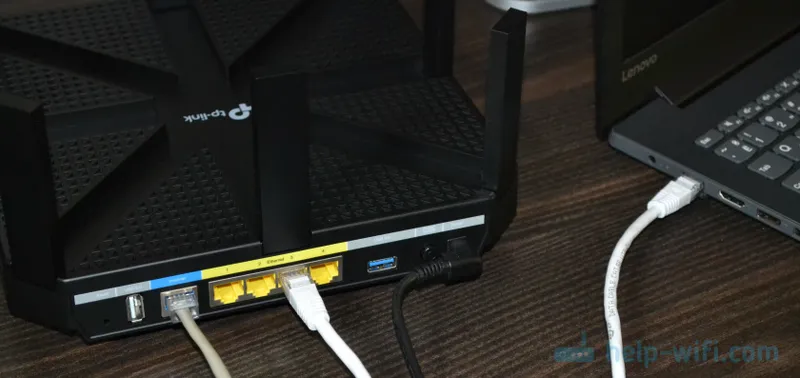
Ako usmjerivač ne možete povezati s računalom putem kabela, možete se povezati s Wi-Fi mrežom. Naziv na tvornici (SSID) i tvornička lozinka (Wireless Password / PIN) mogu se naći na naljepnici na dnu usmjerivača.
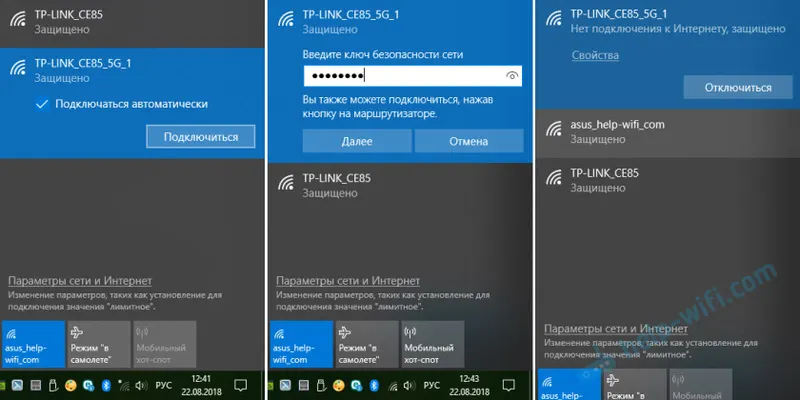
Status mreže može biti "Nema internetske veze". To je normalno jer usmjerivač još nije konfiguriran. U nekim slučajevima Internet može raditi odmah. Provjerite postoji li samo jedna aktivna veza na vašem računalu. Samo usmjerivač. Inače nećemo moći ući u postavke.
Postavljanje TP-Link Archer C5400
Ako pogledate naljepnicu na dnu kućišta usmjerivača, tamo možete vidjeti adresu http://tplinkwifi.net. Ovo je adresa na kojoj možete ići do postavki usmjerivača TP-Link. Kako to učiniti, rekao sam u članku: tplinkwifi.net - unesite postavke usmjerivača. Možete ići i na postavke na 192.168.0.1. Jednostavno otvorite bilo koji preglednik, unesite ovu adresu u adresnu traku (a ne u traku za pretraživanje!) I kliknite Enter.
Odmah preporučujem promjenu jezika web sučelja. Također na prvoj stranici TP-Link Archer C5400 tražit će od nas da postavimo lozinku koju ćemo kasnije morati unijeti prilikom ulaska na upravljačku ploču. Ova zaporka nije za Wi-Fi mrežu (detaljnije o tome kasnije). Ova lozinka potrebna je za zaštitu postavki usmjerivača. Dolazimo s lozinkom, unosimo je dva puta i kliknemo na gumb "Let's get to work".
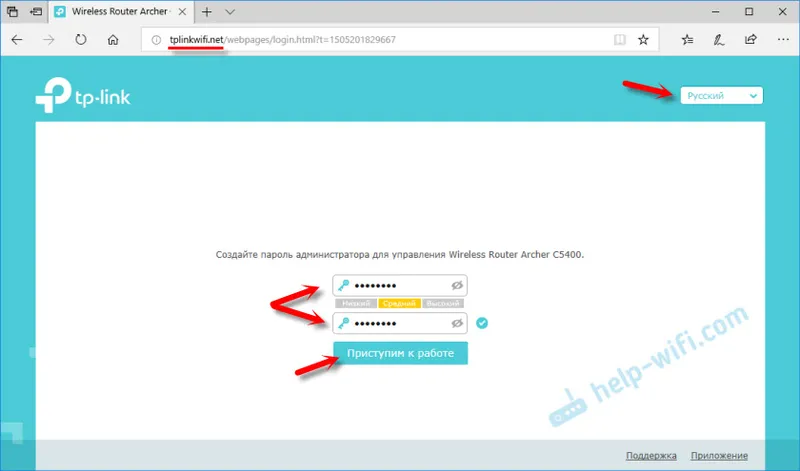
Odjeljak "Brzo postavljanje" odmah će se otvoriti. Prvi korak je odrediti vremensku zonu.
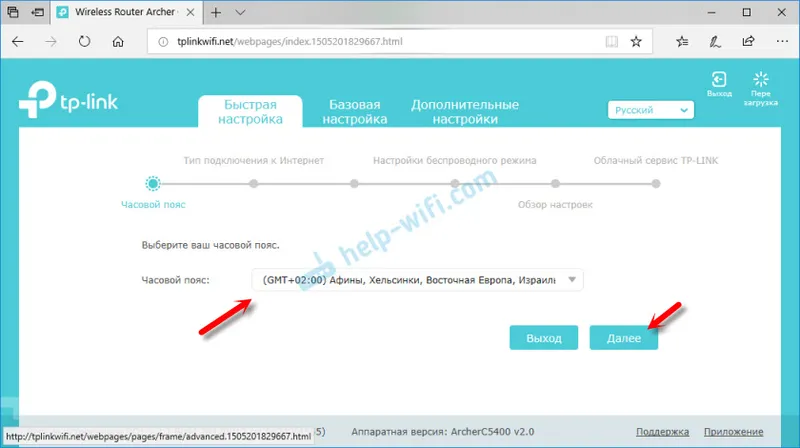
Nadalje, vrlo važne postavke! Priključak za internet. Morate odabrati pravu vrstu internetske veze i postaviti sve parametre koji su potrebni za vezu.
Možda ne znate kakvu internetsku vezu koristi vaš davatelj internetskih usluga. Možete nazvati podršku i pitati ili kliknuti gumb "Automatsko otkrivanje". Istina, ne postoji jamstvo da će vrsta biti točno definirana.
Ako imate PPPoE, L2TP, PPTP, u sljedećoj fazi trebate postaviti korisničko ime i lozinku (izdaje ih pružatelj). Ako je statički IP, tada trebate registrirati adrese. A ako je Dynamic IP (kao što je moj), tada ništa ne treba konfigurirati.
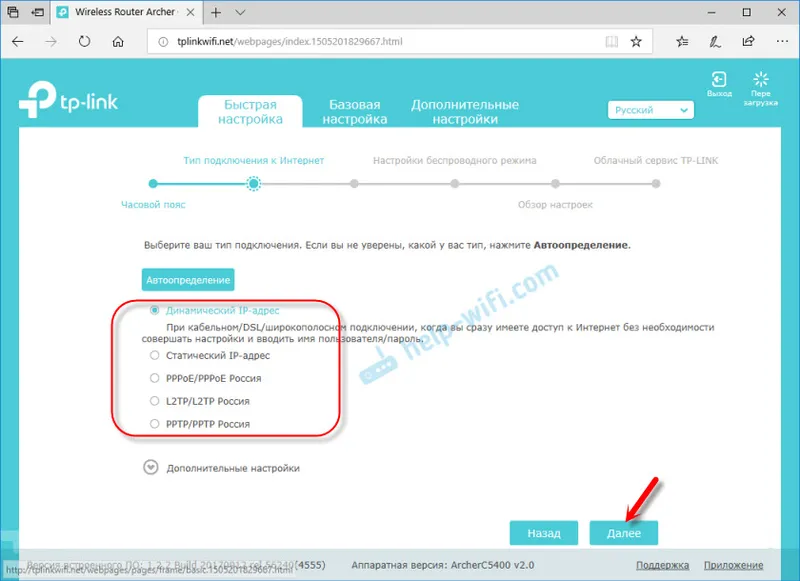
Ako odaberete "Dynamic IP", zatražit ćete kloniranje MAC adrese. Ako se vaš pružatelj usluga ne veže za MAC adresu, ostavite stavku "NE klonirajte MAC adresu". Ako postoji veza, a usmjerivač je sada kablom povezan s računalom na koje je bio vezan Internet, tada smo postavili "Klonirajte MAC adresu trenutnog računala".
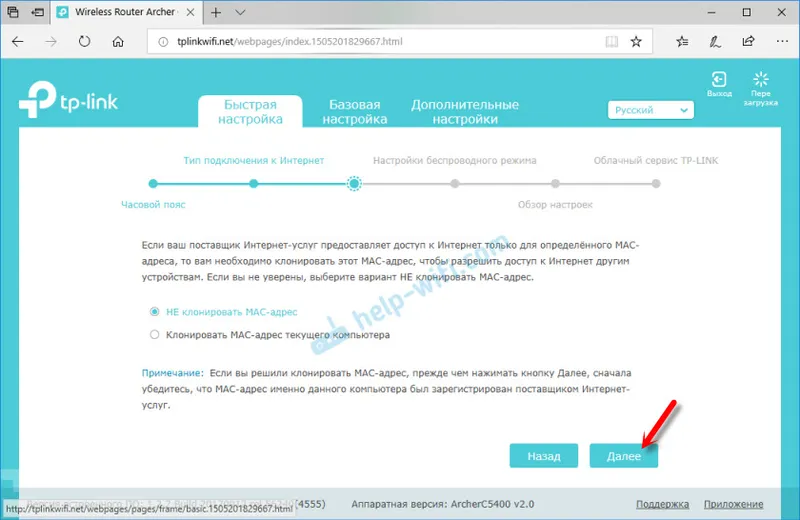
U sljedećem prozoru trebamo postaviti postavke Wi-Fi mreže. Naziv mreže i lozinka. Za svaku od tri mreže, jer imamo tropojasni usmjerivač. Ako je potrebno, možete isključiti određenu Wi-Fi mrežu ako vam nije potrebna. Na primjer, jedna mreža u rasponu od 5 GHz. Zaporka se može postaviti isto za sve Wi-Fi mreže. Pogledajte primjer mojih postavki na snimci zaslona u nastavku.
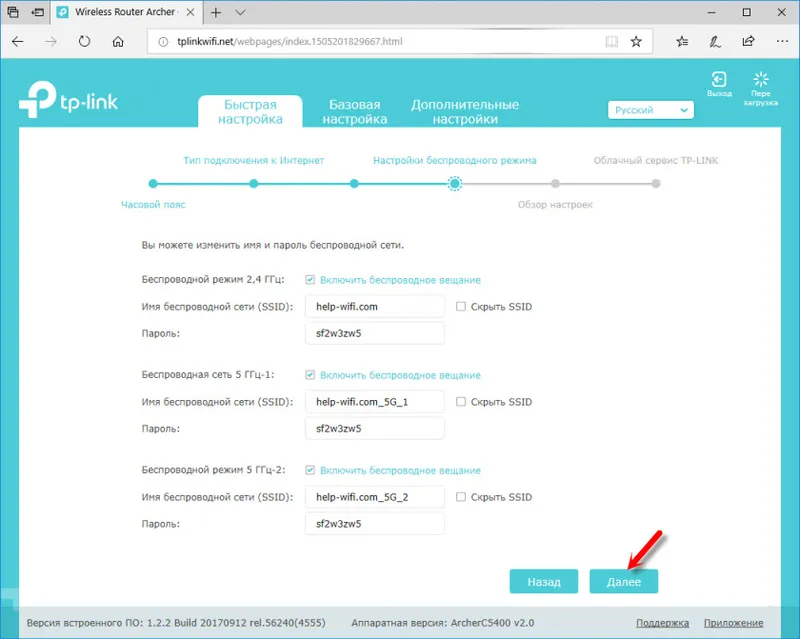
Provjeravamo sve postavke i kliknemo na gumb "Spremi".
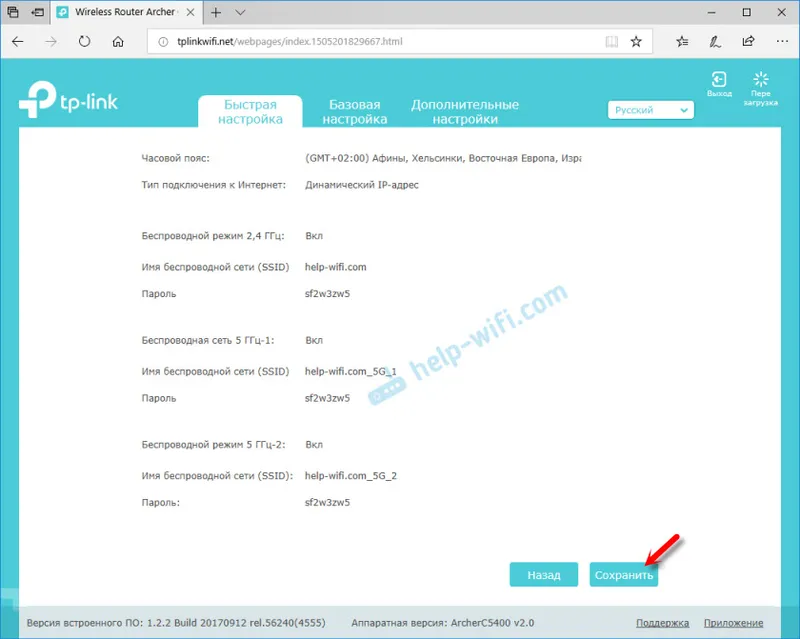
Malo čekamo i vidimo prozor s prijedlogom za prijavu pod TP-LINK ID-om. Ako želite, možete stvoriti račun i prijaviti se na svoj račun. Ali to nije potrebno, jednostavno možete kliknuti gumb "Prijavi se kasnije".
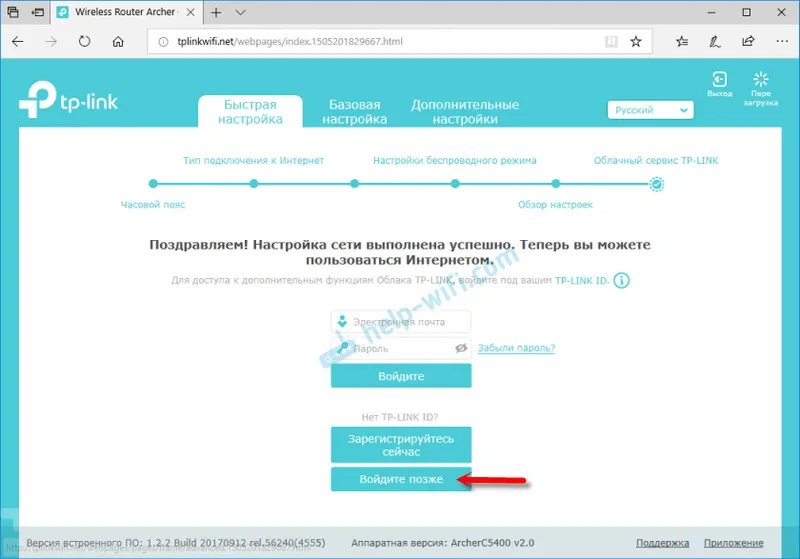
Završavanje postavljanja TP-Link Archer C5400!
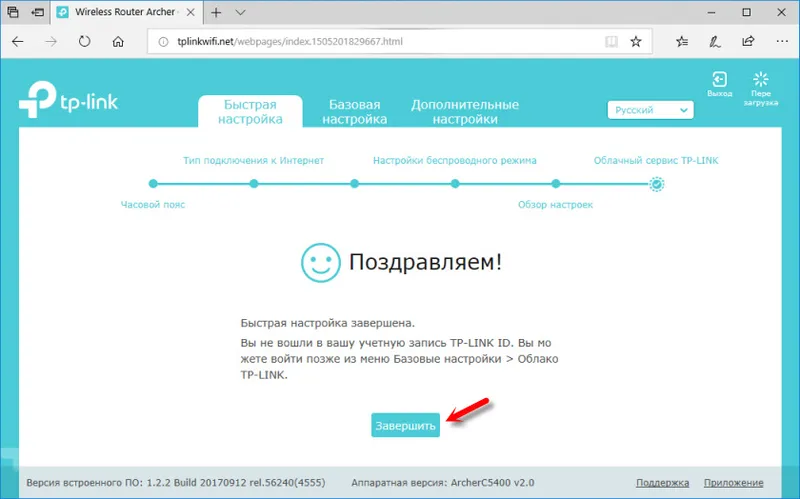
Web sučelje i prozor "Mrežni dijagram" odmah će se otvoriti.
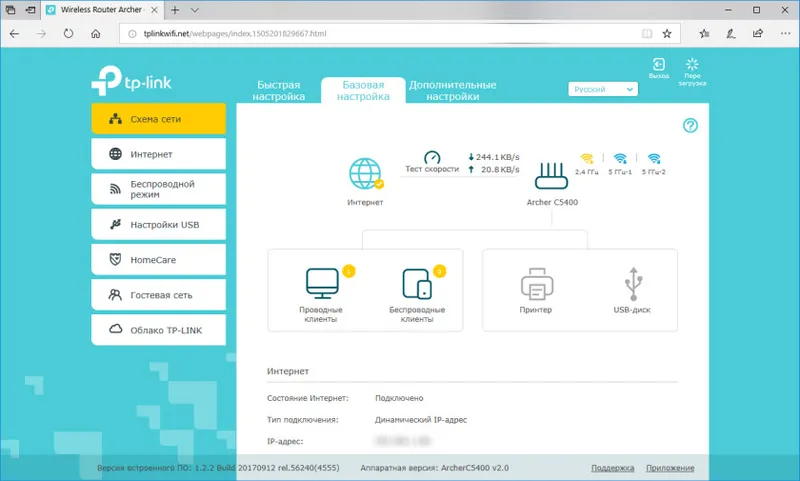
Odavde možete upravljati usmjerivačem. Promijenite postavke, prilagodite različite funkcije, pregledajte i upravljajte povezanim uređajima i još mnogo toga. Sučelje je na ruskom, vrlo jednostavno i ugodno. To uopće nije teško razumjeti. Pa ipak, na svakoj se stranici nalazi gumb u obliku upitnika (?) Klikom na njega detaljne upute o postavkama pojavit će se na istoj stranici. Vrlo ugodno.
Ako i dalje imate bilo kakvih pitanja o postavljanju TP-Link Archer C5400, možete ih ostaviti u komentarima. Definitivno ću odgovoriti, a po potrebi dopuniti članak.
